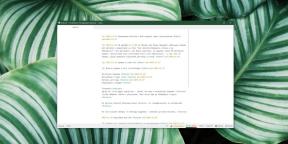6 برامج مجانية لضخ واجهة Windows 11
Miscellanea / / April 02, 2023
بمساعدتهم ، يمكنك إضافة المزيد من الأدوات المفيدة ، والعودة إلى القائمة المعتادة من "Tens" والمزيد.
1. BeWidgets
إحدى الميزات التي أعلنت عنها Microsoft بصوت عالٍ أثناء العروض أصبح Windows 11 لوحة عناصر واجهة مستخدم تنزلق للخارج من الجانب الأيسر من الشاشة. يعرض الأخبار والطقس وأسعار العملات وغيرها من المعلومات.
من الناحية النظرية ، يمكن أن تكون هذه اللوحة مفيدة للغاية. ولكن في الممارسة العملية ، كما يحدث غالبًا ، نسيت Microsoft تضمين دعم أدوات الجهات الخارجية. لذلك ، يجب أن تكتفي فقط بالمعلومات التي أعدتها الشركة لك.
من ناحية أخرى ، يتيح لك BeWidgets إضافة المزيد من عناصر واجهة المستخدم إلى النظام ، والتي ستكون أكثر فائدة من الأدوات القياسية. بمساعدة البرنامج ، سيتم عرض الساعة والتاريخ ومحتويات معرض الصور الخاص بك والطقس والتمويل وروابط التطبيق على سطح المكتب. مفيد لأولئك الذين يرغبون في جعل واجهة النظام أكثر إفادة.
التطبيق غير موجود
2. مقياس المطر
إذا لم تكن إمكانيات BeWidgets كافية لك ، فقم بتثبيت Rainmeter. هذا التطبيق هو وحش تخصيص سطح المكتب الحقيقي.
يتيح لك Rainmeter إضافة مجموعة متنوعة من اللوحات والأدوات إلى واجهتك: الطقس ، واستخدام وحدة المعالجة المركزية والذاكرة ، وسرعة الشبكة ، وأخبار RSS ، وبحث Google... بالإضافة إلى ذلك ، على مدار سنوات من وجود التطبيق ، أنتج مطورو الطرف الثالث جبالًا من عناصر واجهة المستخدم الإضافية - البسيطة والبسيطة ، والطنانة والمذهلة. افتح معارض Rainmeter الرسمية في
رديت و الفن المنحرفوانظر لنفسك.يحتوي البرنامج على قدر لا يصدق من الإعدادات وقد يبدو معقدًا لمخصص Windows قليل الخبرة ، ولكن يمكن الاستمتاع به باستخدام الإعدادات الافتراضية.
تحميل Rainmeter →
3. قائمة سياق Windows 11 الكلاسيكية
واحدة من أكثر الأشياء المزعجة سمات أصبح Windows 11 قائمة سياق غير ملائمة تظهر عند النقر بزر الماوس الأيمن فوق الملفات والمجلدات. في السابق ، من أجل إجراء بعض التلاعبات بالملفات ، كان من الممكن استخدام عناصر "نسخ" و "قص" و "لصق". الآن ، ظهرت رموز غامضة بدلاً من ذلك.
يمكن تصحيح الموقف عن طريق برنامج Windows 11 Classic Context Menu. إنه يعيد قائمة السياق الكلاسيكية التي اعتدت عليها بنقرة واحدة فقط. على الرغم من أنها ليست جميلة مثل الجديدة ، إلا أنها مريحة أكثر.
قائمة سياق Windows 11 الكلاسيكية →
4. البحث بطلاقة
قام Windows 11 بتحديث مظهر شريط البحث على شريط المهام ، ولكنه في الواقع لا يزال هو نفسه Windows Search من "Tens" ، والذي لا يأتي بأي جديد.
Fluent Search هو مثال لما يجب أن يبدو عليه محرك البحث في نظام حديث. يتيح لك العثور على الملفات والبرامج وفتح علامات التبويب وتشغيل الاستعلامات في المستعرض. يبحث أيضًا عن الصفحات الضرورية في الإعدادات.
البرنامج يشبه Spotlight من macOS، ولكنها مصممة بأسلوب واجهة Windows 11 وتتوافق معها بشكل جيد.
مطور
مجاني
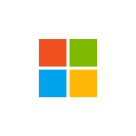
تحميل
مجاني
5. مستكشف الرقاع
لم يحب الجميع الواجهة الجديدة لنظام التشغيل Windows 11. أراد المتحمسون إعادة شريط البداية وشريط المهام كما في "عشرة" ، لكن مع الاحتفاظ بمزايا النظام الجديد مثل الوضع المظلم وقائمة إعدادات محسّنة. تقدم الكثير من البرامج مثل Start10 أو StartIsBack هذه الميزة ، ولكن هناك تحذير: كلهم يطلبون المال.
يوفر ExplorerPatcher خدمات مماثلة مجانًا. بعد البحث قليلاً في إعدادات البرنامج ، يمكنك العودة إلى Windows 11 في قائمة البداية والسياق ، وشريط المهام ، وكذلك قائمة شريط المهام كما في الإصدار السابق من النظام. هذه أداة مفيدة للغاية إذا كنت تواجه صعوبة في التعود على الابتكارات.
الوحيد ولكن: في ExplorerPatcher لا توجد لغة روسية. ومع ذلك ، فإن فهم المعلمات ليس بالأمر الصعب على الإطلاق.
قم بتنزيل Explorer Patcher →
6. والي
تصبح خلفيات Windows 11 القياسية مملة بسرعة كبيرة ، ويسمح لك Wally بإصلاح هذه المشكلة. يمكن للبرنامج تغيير خلفية الشاشة عن طريق تحميل صور من موقع شعبي خدمة Unsplash. بواسطته ، سيحظى سطح المكتب دائمًا بإطلالات جميلة على الطبيعة وصور للمدن بالإضافة إلى صور أصلية للأشخاص والحيوانات والأشياء.
يمكن حفظ الصور المفضلة في مجلد "الصور" ، بحيث يمكن وضعها مرة أخرى على سطح المكتب بعد فترة.
مطور
مجاني
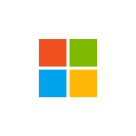
تحميل
مجاني
اقرأ أيضا🧐
- كيفية زيادة عمر بطارية الكمبيوتر المحمول على نظام التشغيل Windows 11
- 12 برنامج Windows 11 مفيد يجب أن تجربه
- ما هو Windows 11 Tiny11 وكيفية استخدامه لتسريع جهاز الكمبيوتر القديم